
PDF转换器
PDF转换器支持一键PDF转图片在线转换,高效办公。
在数字化时代,文件格式转换成为一项常见需求,尤其是在将PDF文档转换为图片格式时。本文将介绍几种实用的工具和方法,帮助您轻松地将PDF文件转换为图片,无论是出于视觉呈现需求还是为了便于编辑和分享。
在线转换工具打开网页就能使用,因其便捷性而广受欢迎。
步骤一:选择转换工具
在众多在线pdf转图片工具中,选择一个信誉良好且易于使用的服务,例如pdf猫。
步骤二:上传PDF文件
1. 访问pdf猫的pdf转图片在线工具:https://www.pdfmao.com/pdf2jpg
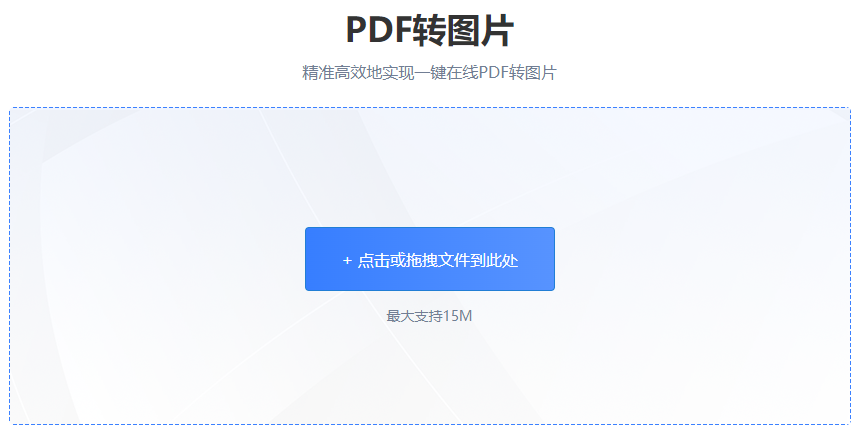
2. 从本地计算机中上传需要转换的PDF文件。
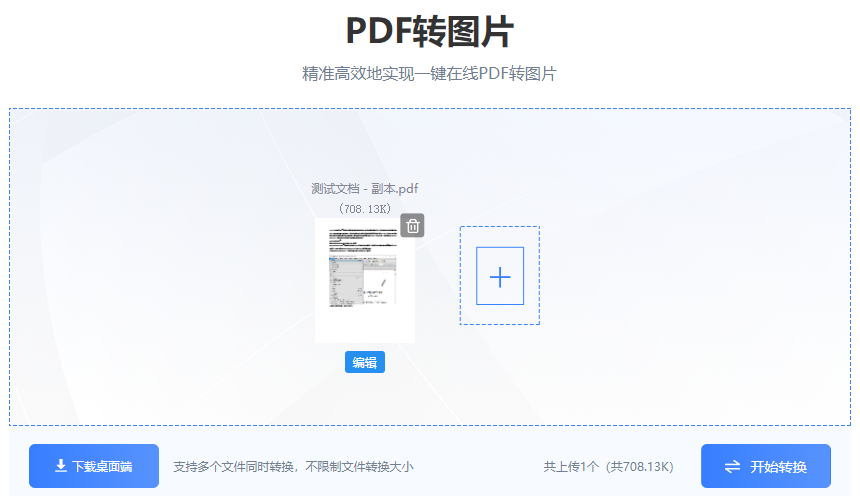
注意:在线工具支持单个15M以下pdf文件转为jpg图片,如果需要批量操作或是对大文件进行转换,建议下载软件版本。
步骤三:设置转换选项
根据需要选择图片格式,如JPG、PNG等。
步骤四:执行转换
1. 点击“开始转换”按钮。
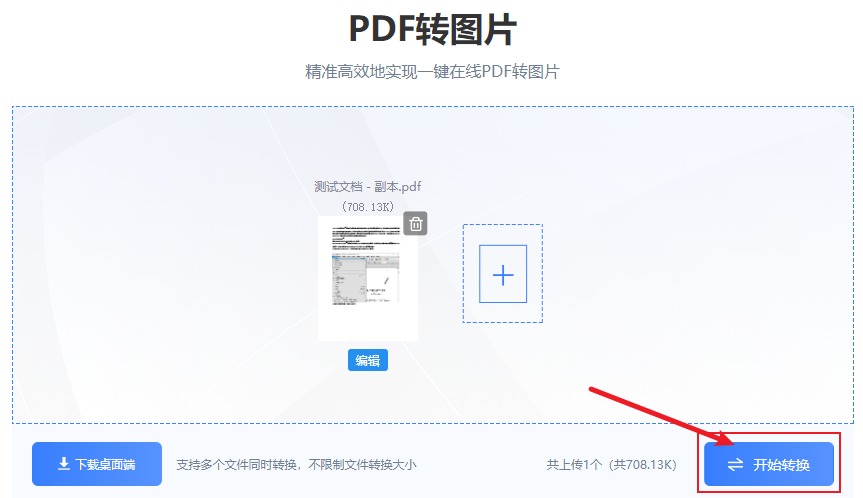
2. 等待转换过程完成。
步骤五:下载图片文件
转换完成后,点击“下载”按钮,将转换后的图片保存到您的计算机上。
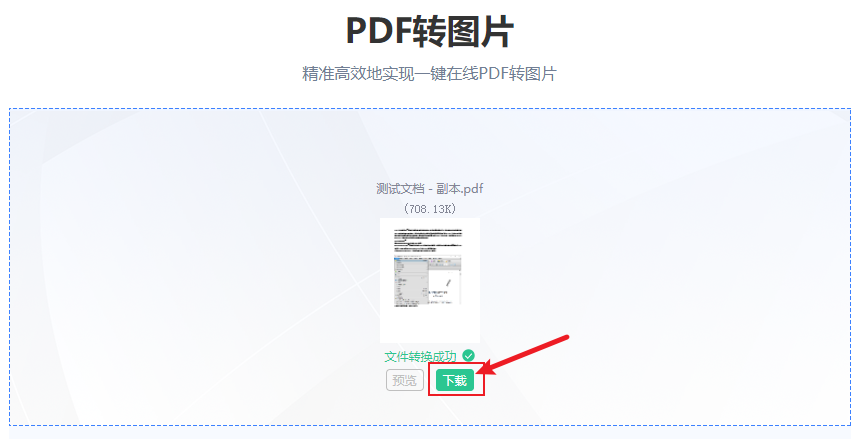
Adobe Acrobat是PDF文档处理的业界标准。
步骤一:打开Adobe Acrobat软件
启动Adobe Acrobat并打开需要转换的PDF文件。

步骤二:选择导出功能
1. 点击顶部菜单栏中的“文件”选项。
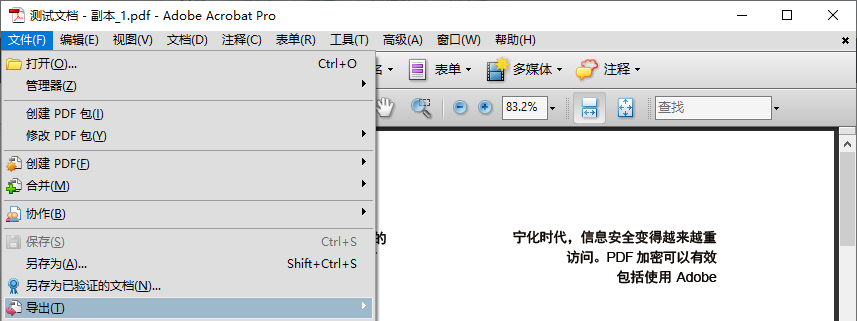
2. 选择“导出”或“另存为其他格式”。
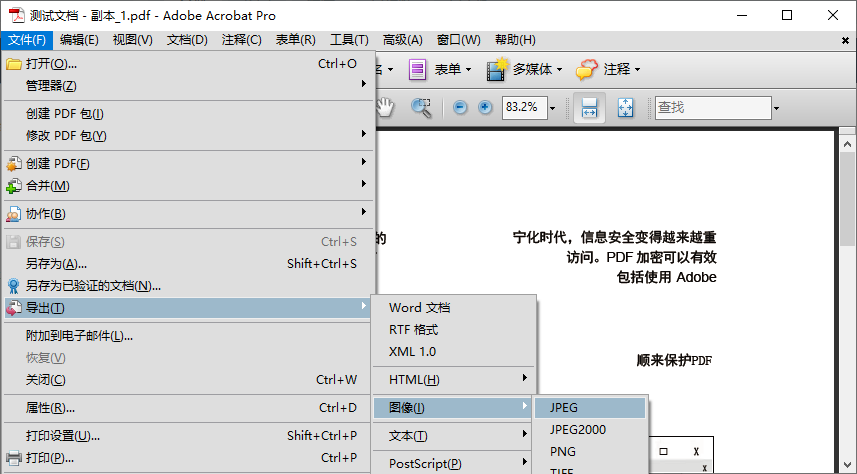
3. 在弹出的菜单中选择“图像”选项。
步骤三:开始转换
选择保存位置,设置文件名,点击“保存”,并等待转换完成。
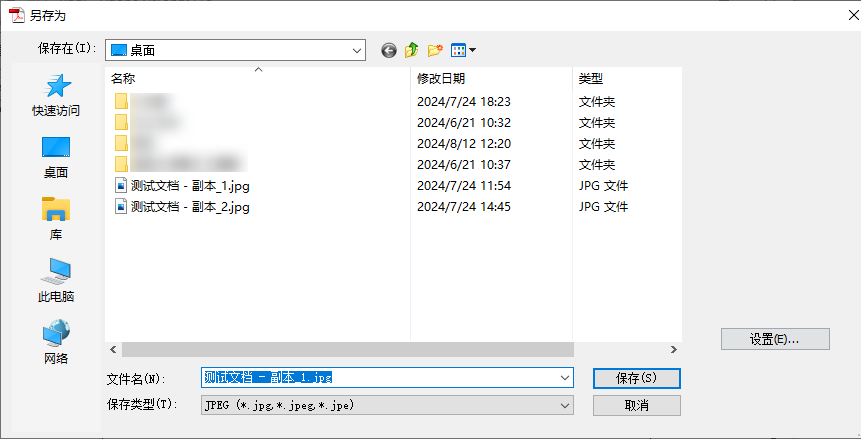
步骤四:查看并使用图片
在指定文件夹中找到转换后的图片,即可进行查看或分享。
对于高级用户,命令行工具如`pdftoppm`(属于poppler-utils)也是一个不错的选择。
步骤一:安装poppler-utils
在Linux系统上,可以通过包管理器安装;在Windows上,则需要下载安装程序。
步骤二:执行转换命令
打开命令行工具,使用以下命令:
```sh
pdftoppm -jpeg input.pdf output
```
此命令将`input.pdf`转换为JPEG格式的图片,并命名为`output-1.jpg`, `output-2.jpg`等。
步骤三:查找图片文件
转换后的图片保存在当前工作目录下,可按文件名查找。
通过以上三种方法,您应该能轻松地完成PDF转图片的任务。每种方法都有其优势,您可以根据自己的需求和偏好选择最合适的一种。无论您是为了更好的视觉展示,还是为了提高文件处理的灵活性,掌握这一技能都无疑会大大提高您的工作效率。
 最新文章
最新文章 相关阅读
相关阅读 最新专题
最新专题Copyright 2020-2025 © 厦门中数华森信息技术有限公司 版权所有 福建省厦门市思明区中厦国际大厦17A 闽ICP备2024077850号-8

提示

每日可免费转换1份15M以下文件,今日您的次数已耗尽,下载桌面端软件即可不限次数、文件大小转换